Store Manager possède l’Assistant multifonctionnel de l’importation de produits PrestaShop. Il s’adapte à vos besoins, simplifie l’ajout de données et offre de nombreuses options, faisant le processus global plus flexible.
En fait, l’Assistant inclut des étapes logiquement organisés, dans lesquelles vous devez configurer les paramètres d’Importation de produits PrestaShop. Afin d’atteindre de bons résultats, chacune des étapes devrait être inspectée attentivement. Avant de fournir une explication détaillée ce que toutes ces capacités représentent, nous voulons attirer votre attention sur ces notes :
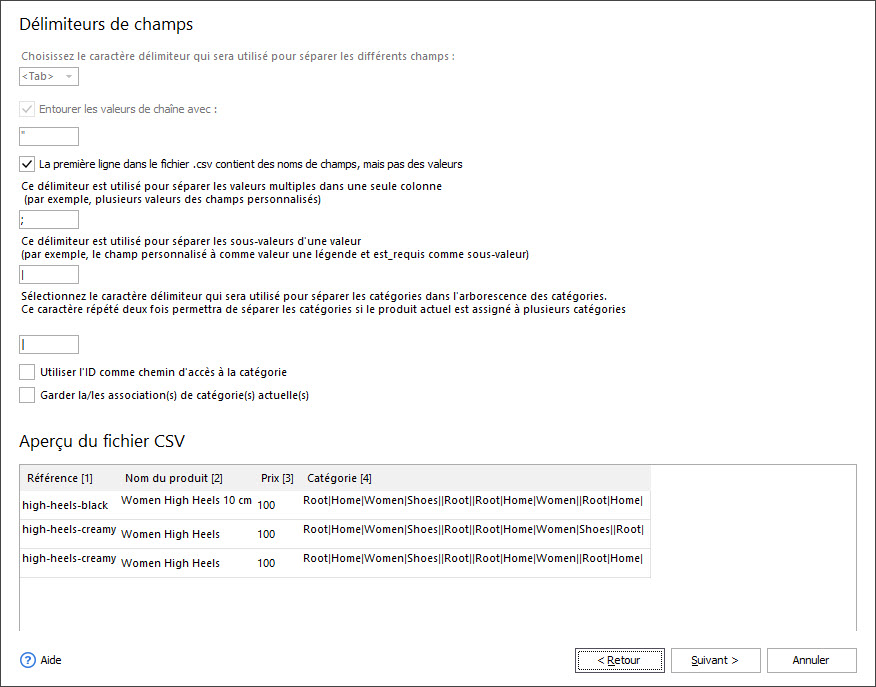
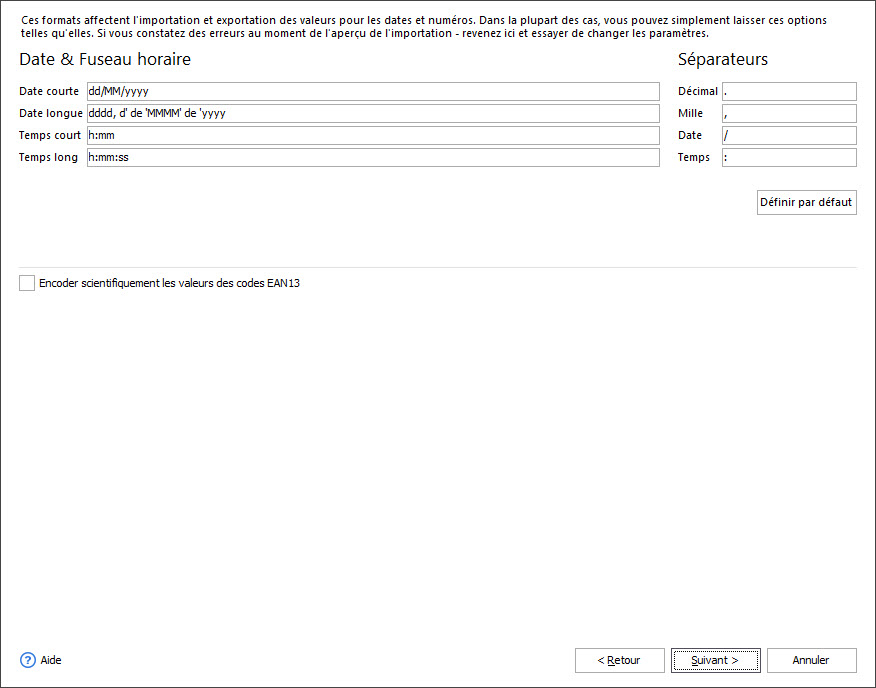
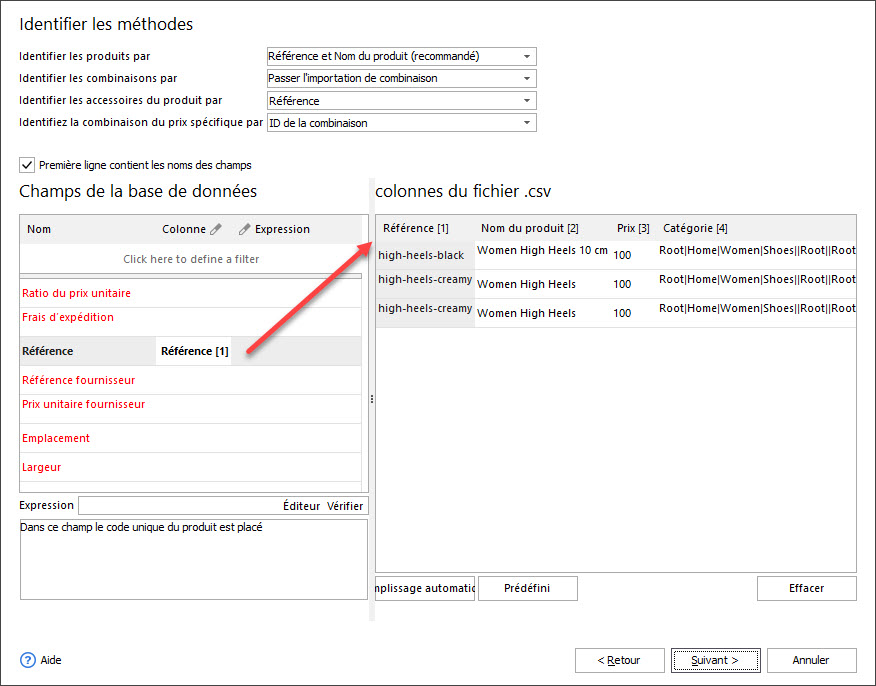
Il est très important de sélectionner l’identificateur ou l’action correcte pour des combinaisons de produits
Les données que vous téléchargez sur PrestaShop peuvent être réglés à l’aide d’expressions, ce qui permet de contourner les manipulations de fichier manuel.
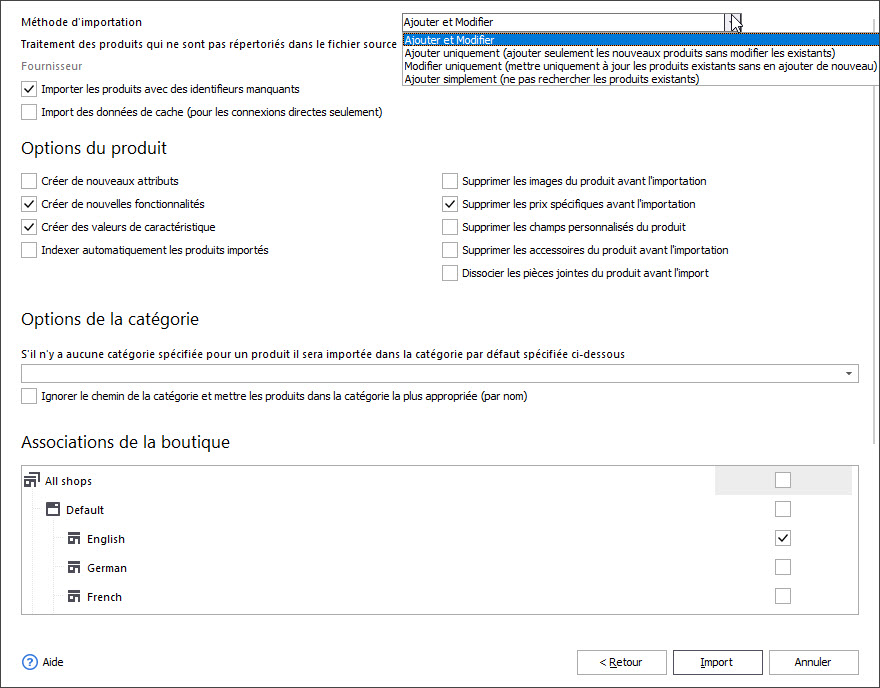
Finalement, quand vous avez fini avec les paramètres, appuyez sur le bouton Importer pour démarrer l’ajout de données à PrestaShop. Les informations seront transférées correctement si vous adhérez à chaque étape assidûment. Avec Store Manager pour PrestaShop, vous allez télécharger des ensembles de données énormes en peu de temps. Découvrez tous les avantages de la gestion de boutique avec Store Manager pour PrestaShop.
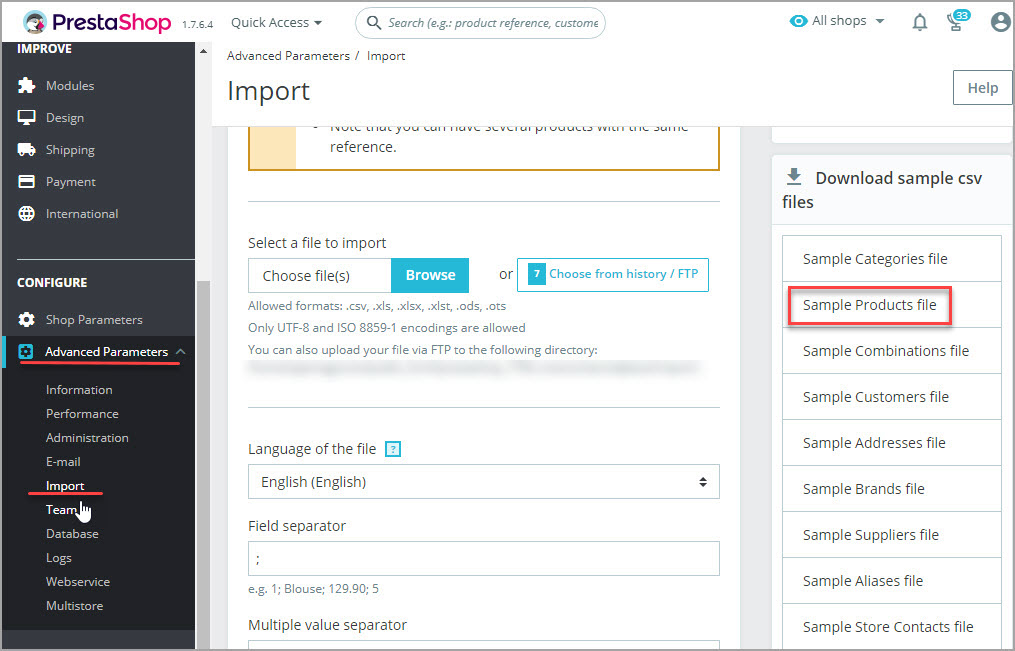

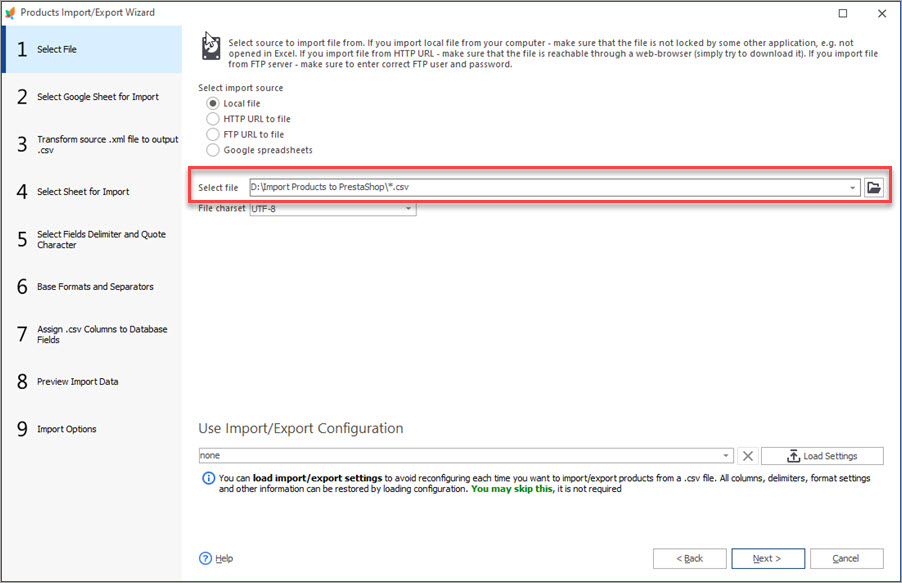

COMMENTAIRE
En fait, l’Assistant inclut des étapes logiquement organisés, dans lesquelles vous devez configurer les paramètres d’Importation de produits PrestaShop. Afin d’atteindre de bons résultats, chacune des étapes devrait être inspectée attentivement. Avant de fournir une explication détaillée ce que toutes ces capacités représentent, nous voulons attirer votre attention sur ces notes :
- Store Manager n’impose pas de restrictions sur les formats de fichiers et accepte les données fournies dans les fichiers .csv, .xls, .xlsx, .xml, .txt et .ods
- Les données peuvent être ajoutées aux fichiers locaux ou à distance. Simplement, sélectionnez le fichier source et indiquez le chemin d’accès, URL de fichier ou des détails FTP et le nom de fichier, selon la source.
- Bien sûr, avant d’implémentation de changements globaux, vous pouvez sauvegarder la base de données
- La version professionnelle de Store Manager pour PrestaShop n’impose pas de limites sur le nombre d’inscriptions que vous pouvez importer à la fois
L’importation de Produits PrestaShop: Séparateurs de Fichier et Options Supplémentaires
Après le lancement d’Assistant soit d’Outils-> Importation/Exportation-> Importation/Exportation de produits ou en sélectionnant l’option applicable sur la barre d’outils produit et en choisissant le fichier à télécharger, vous ferez face à l’étape, responsable de séparateurs, l’image et le téléchargement de produit téléchargeable. Ce qui peut être configuré dans cette fenêtre ?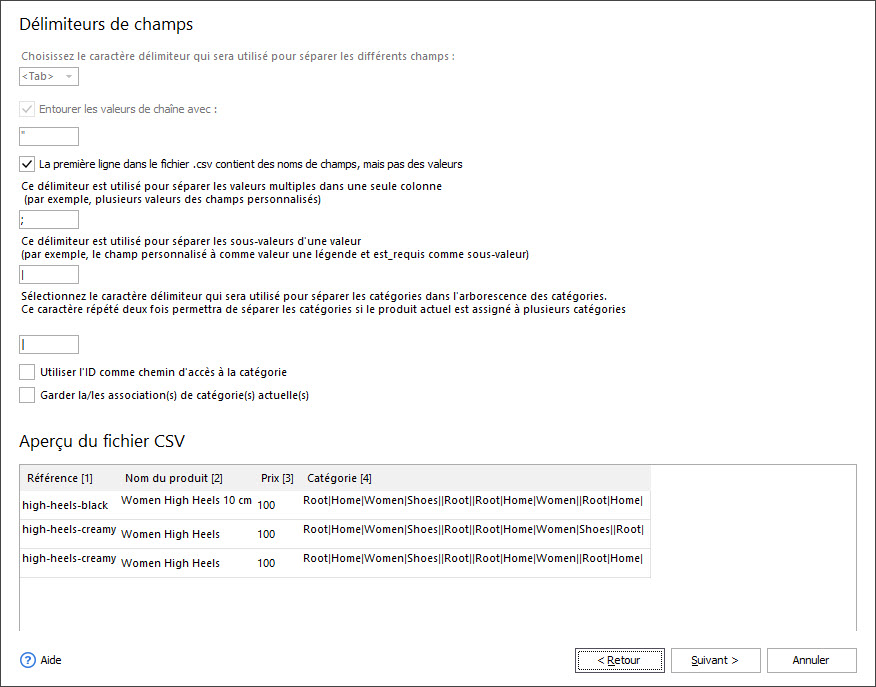
- Tout d’abord, indiquez le caractère séparateur utilisé dans les fichiers, alors, qu’il sera analysé correctement. La zone d’aperçu ci-dessous vous permet de vérifier instantanément les résultats.
- Le séparateur pour des valeurs multiples dans une colonne. Si les colonnes de votre fichier incluent des valeurs multiples (par exemple, des champs personnalisés, des images), vous devez les détacher à l’aide d’un séparateur.
- Le caractère de fin est utilisé pour séparer les sous-valeurs d’une valeur. En téléchargeant des champs personnalisés, il y aura inclus une étiquette et la sous-valeur “is_required” dans un champ.
- Utilisez l’identifiant comme le chemin de la catégorie. Pour ajouter des produits aux catégories existantes, vous pouvez utiliser leurs identifiants pour assigner des produits à eux. Si les identifiants sont disponibles dans le fichier, ensuite, cochez cette option.
- Gardez des associations de(s) catégorie(s) actuelle(s). Activez cette option si vous n’avez pas besoin de mettre à jour les associations de catégorie pour les produits à télécharger. Donc, vos associations resteront dans les mêmes catégories ainsi que des nouvelles catégories, spécifiées dans le fichier .csv., seront ajoutées
- Importez des images. Pour ajouter des images, alors, cochez cette case. (N’oubliez pas que le téléchargement d’image exige la connexion FTP à établir).
- Chemin d’image par défaut. Si vous téléchargez des images stockées localement, indiquez le fishier contenant ces images.
- Séparateur d’image. Au cas où plus qu’une image PrestaShop doit être attribué aux produits, utilisez le séparateur pour séparer des images dans la colonne de fichier.
- Téléchargement des fichiers téléchargeables. Si vous devez créer des produits virtuels dans le processus d’importation PrestaShop, cochez «Importez un fichier téléchargeable pour produits virtuels ». Puis, vous devez nommer le dossier, les fichiers à partir desquelles les produits téléchargeables seront pris.
- Importez des pièces jointes. Pour télécharger des fichiers téléchargeables pour vos produits PrestaShop, activez cette option et, puis, sélectionnez le dossier local où sont stockés les fichiers.
Les formats et séparateurs de valeurs de date et d’heure
L’Assistant d’importation de produits PrestaShop montre la fenêtre de Formats de Base et les séparateurs où formats de date/heure et séparateurs de la decimal, mille, la date, heure sont fournis. Assurez-vous que ces paramètres correspondent à vos besoins.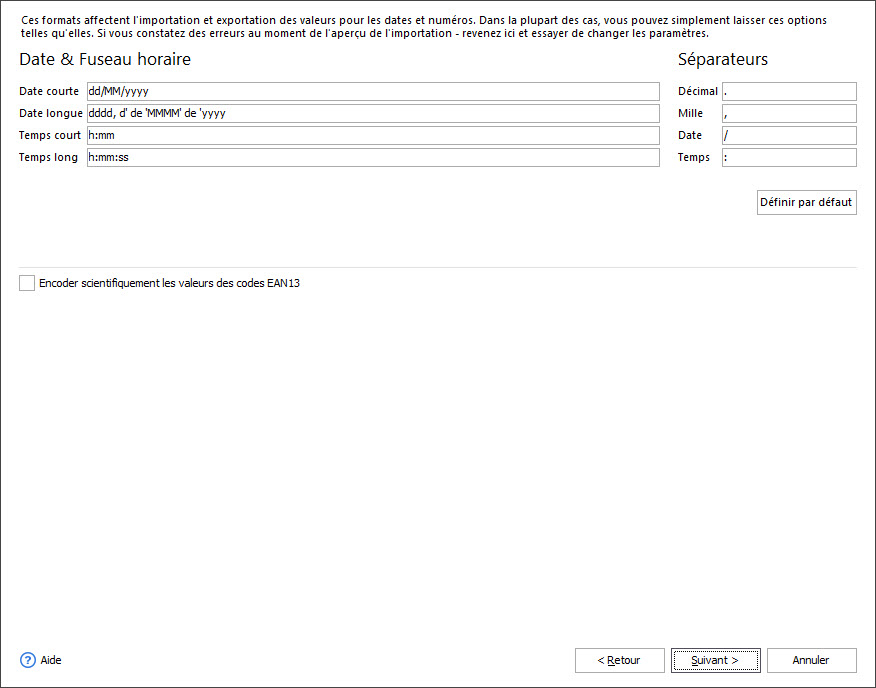
Mappage de champs
Maintenant, il est temps pour mapper les données du fichier avec les champs de base PrestaShop. En exécutant l’importation de produits PrestaShop avec Store manager, vous pouvez avoir n’importe quel nombre de colonnes. Aussi, vous pouvez facilement les placer dans des champs de base de données correspondante. L’Assistant d’importation de produits Prestashop vous propose plusieurs identifiants du produit. Ainsi, vous devez sélectionner celui que vous avez dans le fichier (nom du produit, référence et nom, identifiant, référence, EAN, UPC).Notez, s’il vous plaît, que l’identifiant est utilisé seulement pour la mise à jour de produit. Store Manager pour PrestaShop ne permet pas de créer de nouveaux produits avec les identifiants qui vous avez fourni dans le fichier. Les identifiants sont automatiquement assignés par PrestaShop ce qui garantit l’intégrité de la base de données.
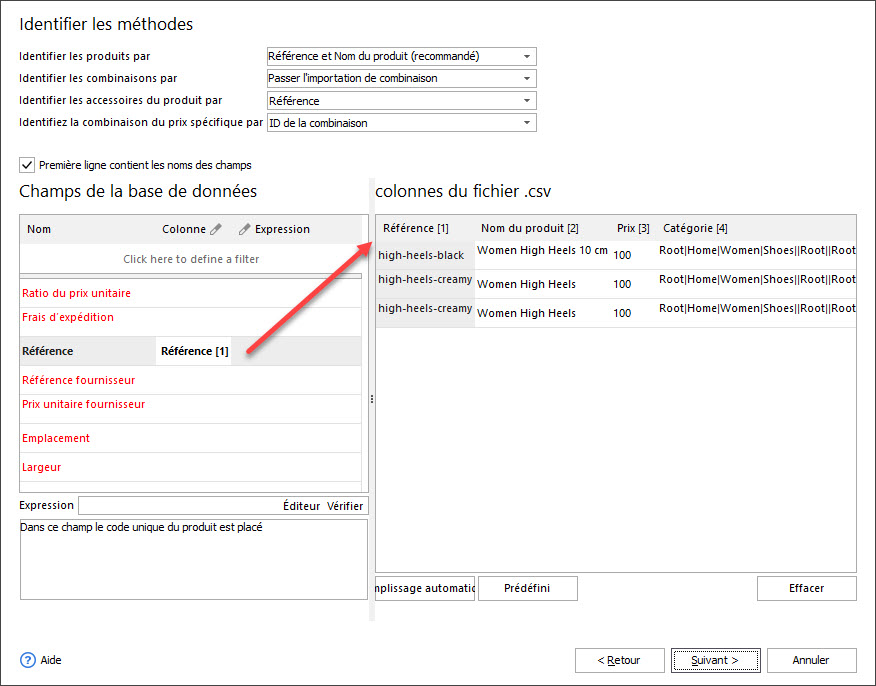
Il est très important de sélectionner l’identificateur ou l’action correcte pour des combinaisons de produits
- Dans le cas où des combinaisons existent déjà et vous les souhaitez mettre à jour, sélectionnez la combinaison d’identifiant comme l’identifiant
- Si les produits n’ont pas de combinaisons ou vous téléchargez des nouveaux produits avec des combinaisons, vous devriez avoir la référence de combinaison fournie dans le fichier et sélectionnez-la comme l’identifiant
- Au cas où les produits que vous mettez à jour au cours du téléchargement de produit PrestaShop ont des combinaisons diffères des celles dans le fichier, sélectionnez l’option « Régénérer la combinaison produit ». En effet, les combinaisons existantes seront remplacés par d’autres indiquées dans le fichier
- Si vous sélectionnez l’option « Ignorez l’importation de combinaison », aucune combinaison sera mis à jour ou créés respectivement.
Options d’importation de produits PrestaShop
- Méthode d’importation. D’abord, sélectionnez la méthode appropriée d’ajout des données. It est possible de créer et mettre à jour les produits à la fois, mettre à jour uniquement, ajouter seulement ou ajouter simplement des produits.
- La manutention du produit qui n’est pas inscrit dans le fichier. Si pour une raison ou une autre vous devez manipuler les produits qui existent à PrestaShop et ne sont pas inclus dans le fichier, en cours d’importation PrestaShop, envisagez des options fournies par l’Assistant. Vous pouvez désactiver les annonces, fixer la valeur de leur inventaire à 0 ou les supprimez de la base de données en sélectionnant l’option appropriée.
- Options de la catégorie. S’il n’y a aucune catégorie dans le fichier d’importation, sélectionnez la catégorie dans laquelle ils seront placés. Aussi, vous permez ignorer les catégories spécifiés dans le fichier et laissez Store Manager les placez à celles plus appropriées.
- Associations de magasins. Si vous avez plusieurs magasins, mais les données doivent être ajoutées à un ou plusieurs boutiques, lesquels vous devez choisir sur cette étape.
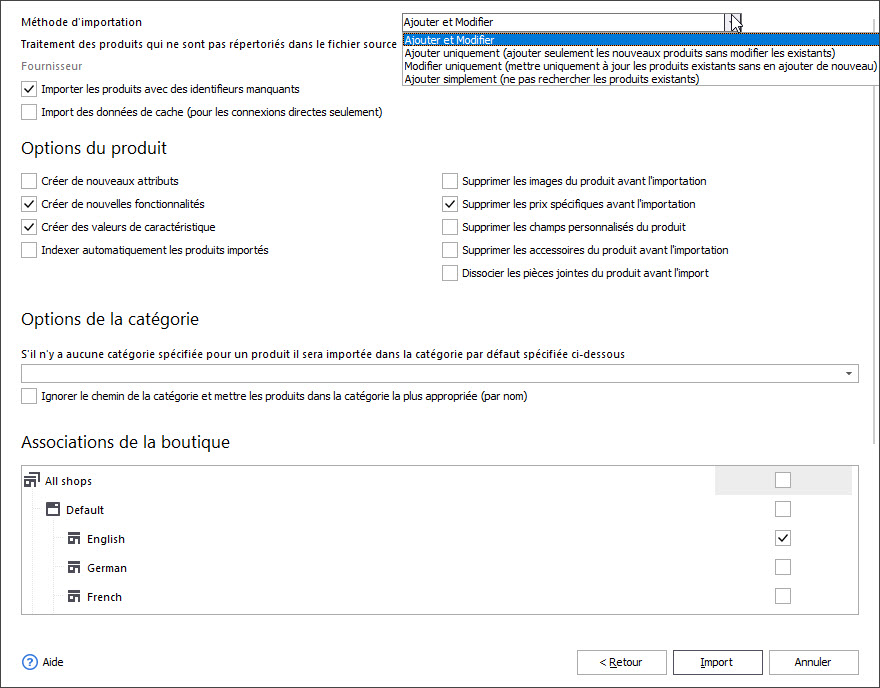
Finalement, quand vous avez fini avec les paramètres, appuyez sur le bouton Importer pour démarrer l’ajout de données à PrestaShop. Les informations seront transférées correctement si vous adhérez à chaque étape assidûment. Avec Store Manager pour PrestaShop, vous allez télécharger des ensembles de données énormes en peu de temps. Découvrez tous les avantages de la gestion de boutique avec Store Manager pour PrestaShop.
Importez des produits et des détails relatifs gratuitement avec Store Manager pour PrestaShop
Importez maintenant
Lisez aussi:
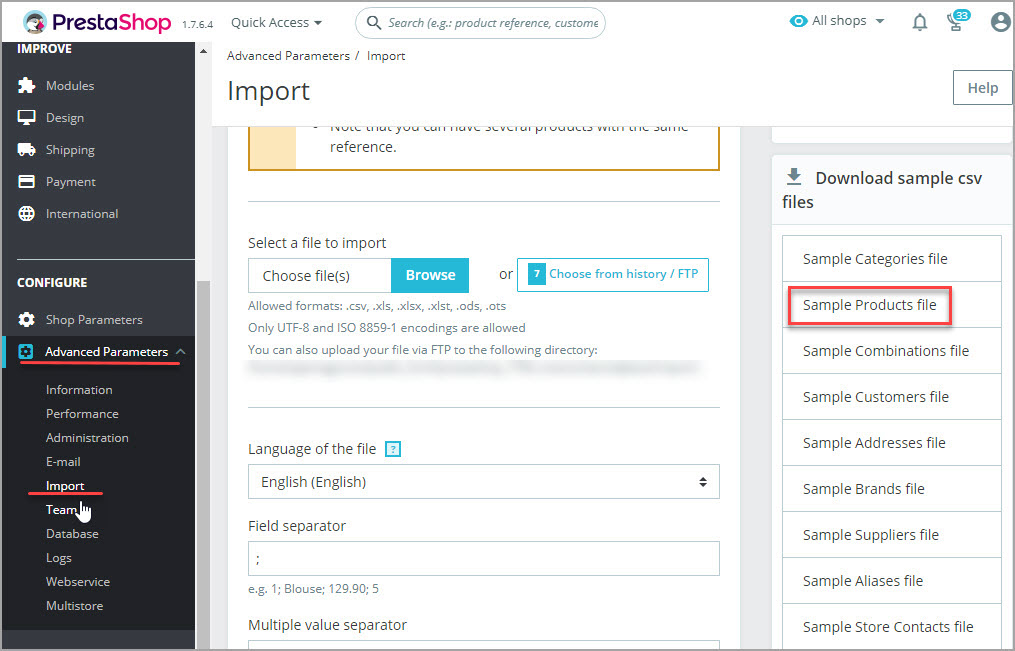
Obtenez l’Exemple du Fichier CSV de l’Importation PrestaShop
Découvrez comment télécharger l’Exemple du Fichier CSV pour effectuer l’Importation PrestaShop. Obtenez la liste des colonnes requises pour l’importation. Pour en savoir plus…

Comment Importer des Produits PrestaShop Dans les Boutiques Spécifiques ?
Comment configurer les Paramètres pour l’Importation des Produits Dans les Boutiques Spécifiques simultanément. Pour en savoir plus…
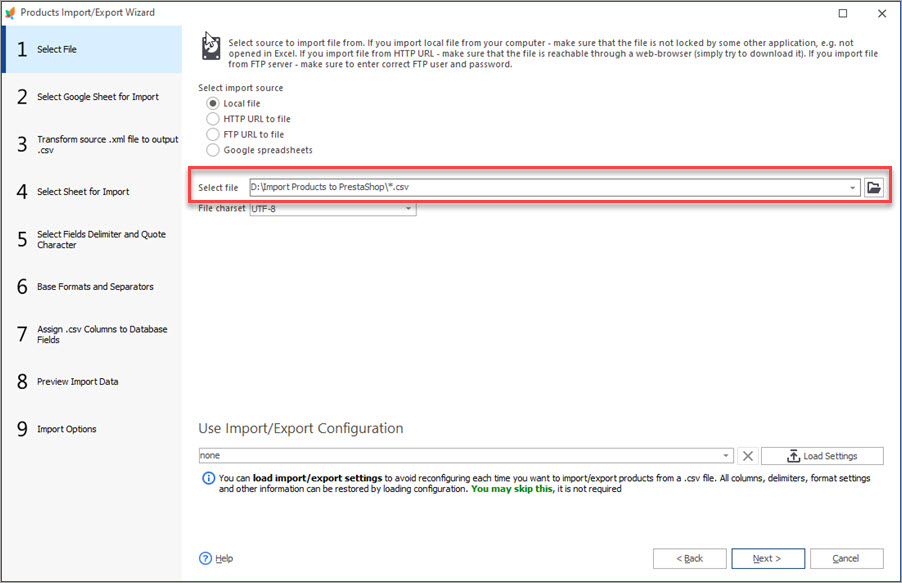
Sélection Automatique et Importation du Dernier Fichier depuis le Répertoire vers PrestaShop
Configurez la Sélection Automatique du Dernier Fichier depuis le Répertoire local ou distant et l’importez dans votre boutique PrestaShop. Pour en savoir plus…

Faire Votre Importation Produit PrestaShop Automatisée
Découvrez les avantages de l’Importation Automatisée de Produits et comment la configurer. Pour en savoir plus…
COMMENTAIRE
Participez à la discussion…




